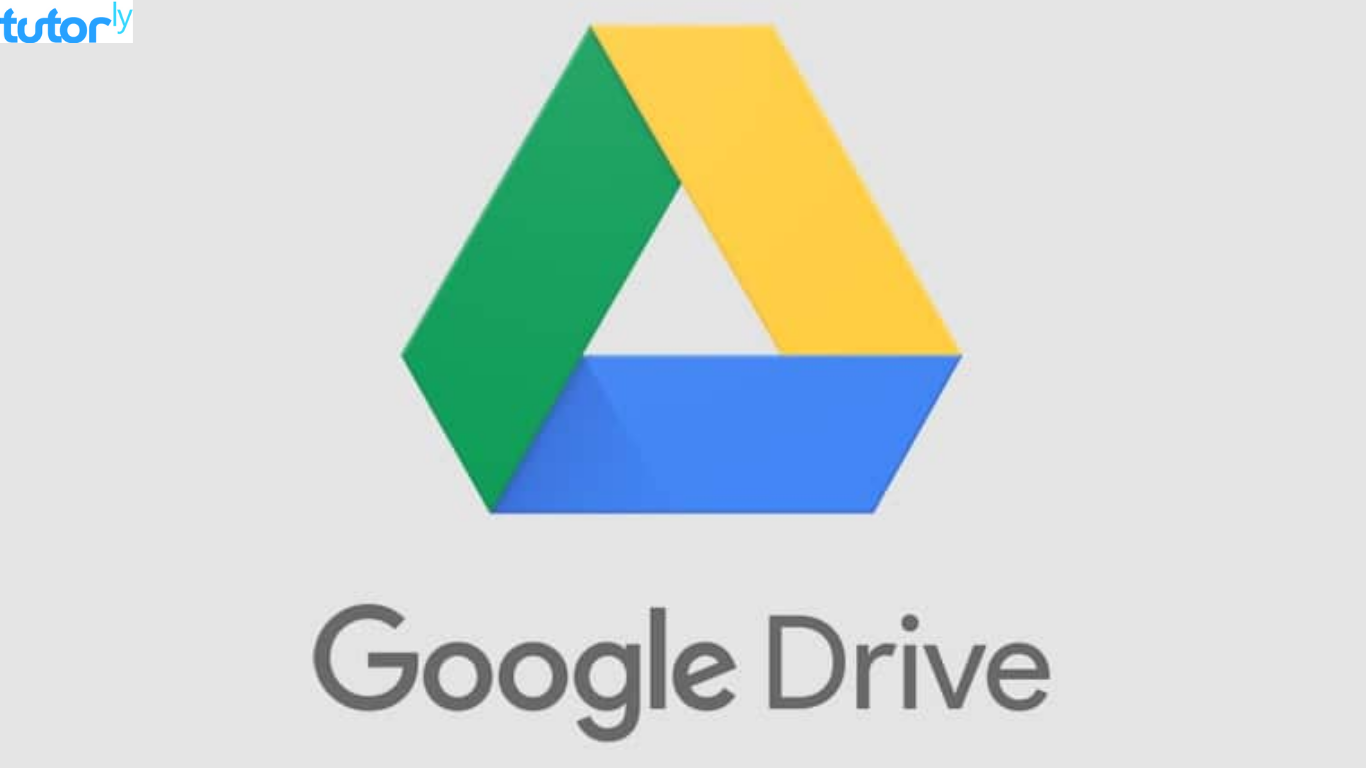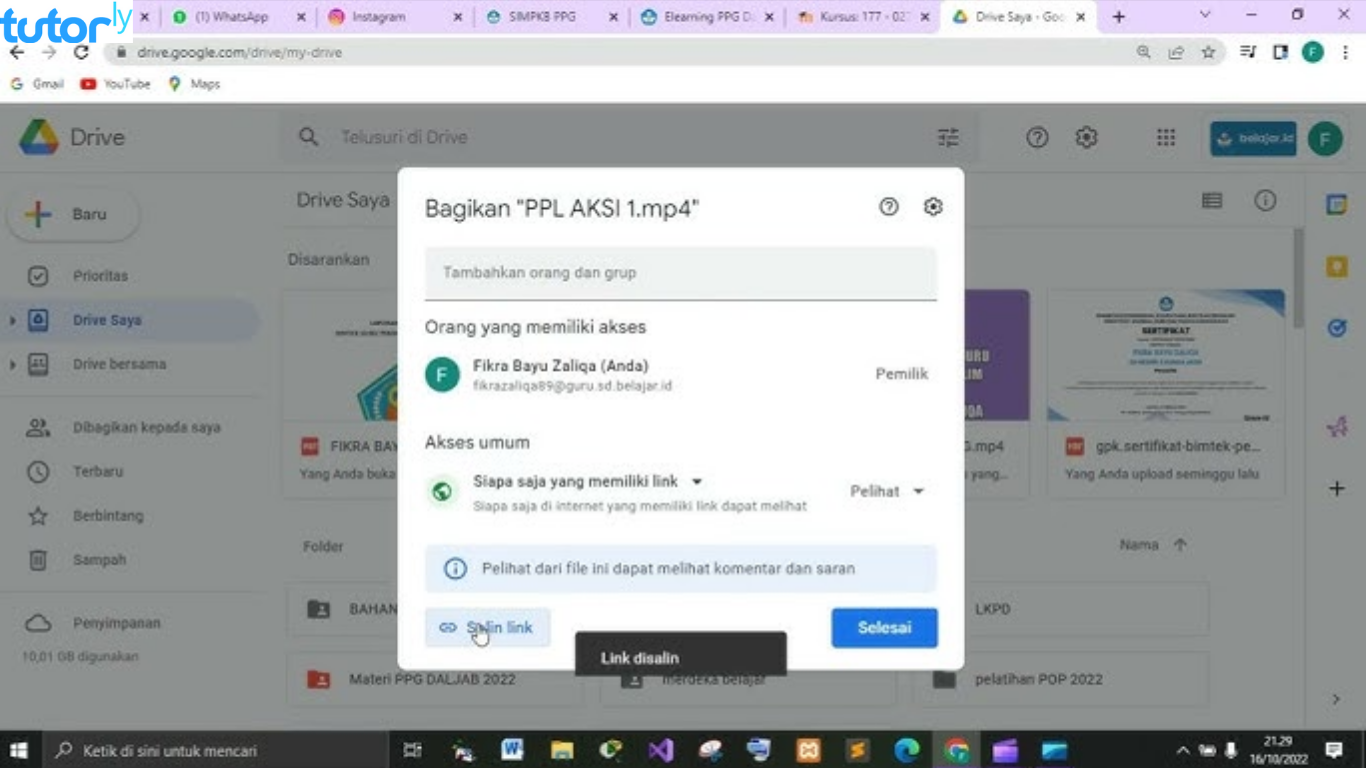Halo, kamu! Pernah nggak sih merasa bingung gimana caranya berbagi file di Google Drive lewat HP? Nah, kali ini aku bakal kasih tahu langkah-langkahnya dengan detail dan gampang banget buat diikuti. Artikel ini cocok banget buat kamu yang pengen tahu cara membuat link Google Drive di HP biar file kamu bisa dibagikan dengan mudah ke teman, kolega, atau siapa pun. Yuk, langsung kita bahas!
Kenapa Harus Google Drive?
Ada baiknya kita tahu dulu kenapa Google Drive jadi pilihan banyak orang untuk berbagi file. Berikut beberapa keunggulannya:
- Mudah digunakan: Google Drive punya antarmuka yang sederhana, bahkan untuk pemula sekalipun.
- Akses dari mana saja: Kamu bisa membuka file di HP, laptop, atau tablet selama ada koneksi internet.
- Penyimpanan besar: Google Drive menyediakan kapasitas gratis hingga 15GB.
- Aman: File kamu akan tersimpan dengan aman dan hanya bisa diakses oleh orang yang diberi izin.
Setelah tahu manfaatnya, sekarang kita langsung ke tutorial cara membuat link Google Drive di HP.
Langkah-Langkah Cara Membuat Link Google Drive di HP
1. Buka Aplikasi Google Drive
Cara membuat link Google Drive di HP pertama, pastikan kamu sudah mengunduh dan menginstal aplikasi Google Drive di HP kamu. Kalau belum punya, tinggal download di Google Play Store atau App Store.
2. Pilih File yang Akan Dibagikan
- Buka aplikasi Google Drive.
- Temukan file yang ingin kamu bagikan.
- Kalau file-nya belum ada, kamu bisa upload dulu dengan cara:
- Klik ikon ➕ (+) di pojok kanan bawah.
- Pilih opsi Upload.
- Cari file yang ingin diunggah dari galeri atau penyimpanan HP.
3. Buat Link Berbagi
- Klik ikon tiga titik vertikal di sebelah file yang ingin dibagikan.
- Pilih opsi Bagikan atau Share.
- Di bagian bawah, klik Dapatkan link atau Get link.
- Secara otomatis, Google Drive akan membuat link untuk file tersebut.
4. Atur Izin Akses Link
Agar file kamu bisa diakses dengan mudah, pastikan kamu mengatur izinnya:
- Klik menu Pengaturan Akses.
Pilih salah satu opsi berikut:
- Siapa saja yang memiliki link: File bisa diakses oleh siapa pun yang memiliki link.
- Hanya orang tertentu: Hanya pengguna yang kamu tambahkan email-nya yang bisa mengakses.
Kalau memilih opsi pertama, pastikan mengubah pengaturan menjadi Lihat saja, Komentar, atau Edit sesuai kebutuhan.
5. Salin dan Bagikan Link
Setelah selesai mengatur izin akses, klik Salin Link. Sekarang kamu tinggal membagikan link tersebut melalui WhatsApp, email, atau media sosial lainnya. Mudah banget, kan?
Tips Membuat Link Google Drive di HP Lebih Efisien
- Gunakan Folder untuk Banyak File
Kalau kamu mau berbagi banyak file sekaligus, lebih baik masukkan semua file ke dalam satu folder. Setelah itu, bagikan link folder tersebut. - Jangan Lupa Cek Izin Akses
Sebelum membagikan link, pastikan izinnya sudah sesuai. Kalau izinnya salah, orang lain mungkin nggak bisa membuka file kamu. - Amankan File Penting
Hindari membagikan file sensitif ke publik. Sebisa mungkin gunakan opsi akses terbatas hanya untuk orang tertentu.
Kesimpulan
Nah, sekarang kamu sudah tahu cara membuat link Google Drive di HP, kan? Ternyata gampang banget, ya! Dengan mengikuti langkah-langkah di atas, kamu bisa dengan mudah berbagi file ke siapa pun tanpa ribet. Jangan lupa, pastikan kamu mengatur izin akses dengan benar agar file tetap aman.
Semoga tutorial ini bermanfaat buat kamu. Kalau masih ada pertanyaan, langsung aja tulis di kolom komentar atau bagikan artikel ini ke teman-teman yang butuh. Selamat mencoba!